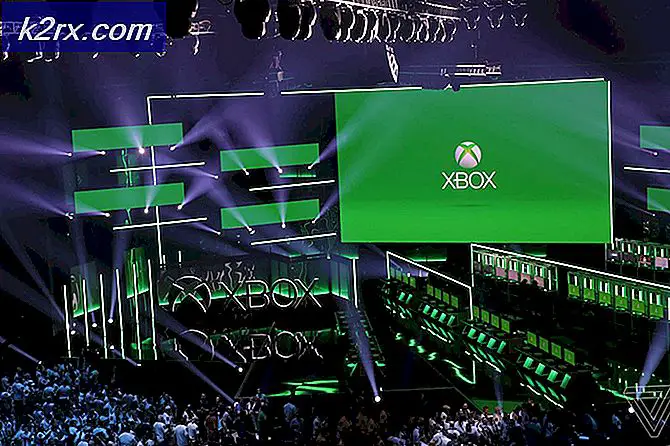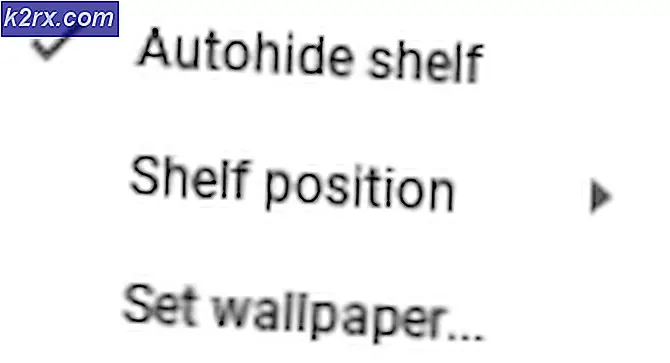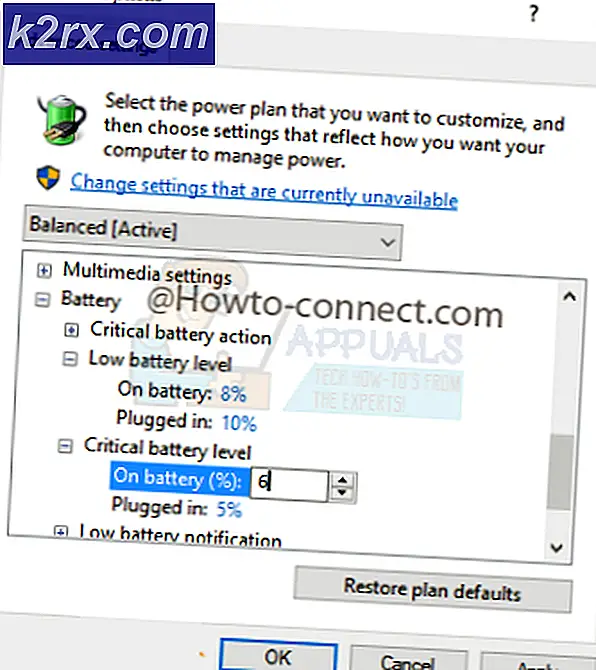FIX: Kan ikke forhåndsvise EXCEL-filer i Outlook 2016
Utgivelsen av Microsoft Office 2016 tiltrukket mange brukere på grunn av sine mange nye funksjoner som nye mørke temaer, simultant samspill i sanntid mellom flere brukere på samme Word-dokument, berør innspilloptimalisering og mange flere. Så med sin utgivelse var ganske mange brukere de som bare oppgraderte til Microsoft Office 2016 fra den tidligere Microsoft Office-versjonen i stedet for en ny installasjon som er normal og bør ikke forårsake noen problemer.
Men i enkelte tilfeller har brukerne rapportert at de ikke kunne forhåndsvise Microsoft Excel-filer på sine kontoer i Microsoft Outlook 2016. Når de prøvde å gjøre det, blir det kastet en feil som sier at denne filen ikke kan forhåndsvises fordi det ikke er noen forhåndsvisning Installert for det . Den samme feilen kan også vises hvis du prøver å forhåndsvise en Microsoft PowerPoint-fil i Microsoft Excel, og i lignende scenarioer hvor du forhåndsviser en Microsoft-kontorfil i et Microsoft Office-produkt.
Feilmeldingen kan være ganske misvisende. Forhåndsvisningsprogrammet er installert, men feilverdier i Windows-registret og ødelagte registerstrenger forårsaker denne feilen. Følgende er løsningen som er kjent for å fungere for denne feilen.
Løsning 1: Riktig Windows-registeroppføring
Trykk og hold Windows- tasten og trykk på R. Kjør dialogboks vises.
Skriv regedit og trykk Enter . Klikk Ja hvis en bekreftelsesmelding for brukerkontokontroll vises.
Dobbeltklikk på HKEY_LOCAL_MACHINE i venstre rute for å utvide den. Under det, på samme måte, dobbeltklikk på programvare for å utvide den.
Nå vil navigasjonsbanen herfra variere med typen Microsoft Office du har installert og tilhørende Microsoft Office og Windows. Hvis du ikke er sikker på om bitness eller produkttype, kan du prøve alle underveiene, og hvis du ikke finner den neste mappen mens du følger en bestemt bane, går du videre til neste bane.
Hvis du har installert Klikk-til-Kjør- versjonen av Microsoft Office, som er tilfellet med de fleste brukere, følger du denne banen:
HKEY_LOCAL_MACHINE \ SOFTWARE \ Microsoft \ Office \ ClickToRun \ REGI \ MACHINE \ Software \ Microsoft \ Windows \ Currentversion \ PreviewHandlers
PRO TIPS: Hvis problemet er med datamaskinen eller en bærbar PC / notatbok, bør du prøve å bruke Reimage Plus-programvaren som kan skanne arkiver og erstatte skadede og manglende filer. Dette fungerer i de fleste tilfeller der problemet er oppstått på grunn av systemkorrupsjon. Du kan laste ned Reimage Plus ved å klikke her
Hvis du har installert en 32-biters versjon av Microsoft Office, og du har installert 64 Bit Windows, følger du denne banen:
HKEY_LOCAL_MACHINE \ SOFTWARE \ Wow6432Node \ Microsoft \ Windows \ Currentversion \ PreviewHandlers
Hvis du har en 32-biters versjon av Microsoft Office installert på en 64-biters Windows eller en 64-biters versjon av Microsoft Office installert på en 64-biters Windows, følger du denne banen:
HKEY_LOCAL_MACHINE \ SOFTWARE \ Microsoft \ Windows \ Currentversion \ PreviewHandlers
Når du har valgt (fremhevet) forhåndsvisningshandlere i venstre rute, vil det være antall registerstrenger i venstre rute. Men det er bare 4 av dem som angår oss.
Til høyre vil du kunne se tre kolonner; Navn, Type og Data . I kolonnen Navn søker du etter de fire strengene med følgende navn og kontroller at den tilsvarende verdien i Data er nøyaktig den samme som beskrevet nedenfor.
Navn Data
{21E17C2F-AD3A-4b89-841F-09CFE02D16B7} Microsoft Visio forhåndsviser
{65235197-874B-4A07-BDC5-E65EA825B718} Microsoft PowerPoint forhåndsvisningsprogram
{84F66100-FF7C-4fb4-B0C0-02CD7FB668FE} Microsoft Word forhåndsvisningsprogram
{00020827-0000-0000-C000-000000000046} Microsoft Excel forhåndsviser
Hvis verdien er forskjellig i en av strengene, dobbeltklikk du på den feilstrengen du vil endre til .
I teksten under Verdi data, slett den gamle verdien og skriv verdien i henhold til tabellen ovenfor. Klikk deretter OK .
Hvis mer enn en streng har feil verdi, må du rette opp alle.
Hvis registret strenger mangler helt, så Høyreklikk i venstre rute og klikk Ny og deretter Klikk strengverdi . Navngi deretter registerstrengen i henhold til tabellen ovenfor.
Etter det, Dobbeltklikk registernes streng for å endre det og skriv inn verdidataene i henhold til tabellen nedenfor. Gjenta prosessen for de andre 3 strengene også.
Nå Start datamaskinen på nytt og sjekk om problemet er løst. Hvis ikke, fortell oss din eksakte situasjon i kommentarfeltet, og vi vil komme rett til det.
PRO TIPS: Hvis problemet er med datamaskinen eller en bærbar PC / notatbok, bør du prøve å bruke Reimage Plus-programvaren som kan skanne arkiver og erstatte skadede og manglende filer. Dette fungerer i de fleste tilfeller der problemet er oppstått på grunn av systemkorrupsjon. Du kan laste ned Reimage Plus ved å klikke her